Διαφήμιση
 Για αρκετό καιρό τώρα, προσπαθώ να αναπτύξω έναν πολύ γρήγορο και εύκολο τρόπο δημιουργίας ενός εικονικού διακομιστή ιστού (βασικά ενός τοπικού εξυπηρετητή ιστού) στον φορητό σκληρό δίσκο μου. Όχι μόνο ένα. Ήθελα να έχω τη δυνατότητα να δημιουργώ πολλαπλούς διακομιστές ιστού που θα μπορούσα απλώς να ρυθμίσω ως τοπικός διακομιστής ιστού με το πάτημα ενός κουμπιού.
Για αρκετό καιρό τώρα, προσπαθώ να αναπτύξω έναν πολύ γρήγορο και εύκολο τρόπο δημιουργίας ενός εικονικού διακομιστή ιστού (βασικά ενός τοπικού εξυπηρετητή ιστού) στον φορητό σκληρό δίσκο μου. Όχι μόνο ένα. Ήθελα να έχω τη δυνατότητα να δημιουργώ πολλαπλούς διακομιστές ιστού που θα μπορούσα απλώς να ρυθμίσω ως τοπικός διακομιστής ιστού με το πάτημα ενός κουμπιού.
Για όσους από εσάς παρακολουθείτε μαζί με τα πρόσφατα άρθρα μου, το έκανα αυτό Server2Go Πώς να φτιάξετε ένα φορητό Web Server Δοκιμής με Server2Go Διαβάστε περισσότερα . Πολλοί από εσάς άρεσαν αυτή την προσέγγιση. Το μόνο πρόβλημα με το Server2Go φαίνεται να είναι ότι προορίζεται πραγματικά να χρησιμοποιηθεί ως βάση ελέγχου για καθαρό web server κάθε φορά που το εκκινείτε. Όταν κλείνετε το διακομιστή, δεν διατηρεί σωστά τις ρυθμίσεις.
Υπήρχαν πολλοί αναγνώστες που πρότειναν τον Xampp ως την καλύτερη λύση για αυτό. Το Xampp είναι από καιρό αγαπημένο. Ο Aibek το περιέγραψε στη συλλογή του 100 καλύτερες φορητές εφαρμογές 100 φορητές εφαρμογές για το USB Stick σας για Windows και MacOS Οι φορητές εφαρμογές σάς επιτρέπουν να μεταφέρετε το αγαπημένο σας λογισμικό οπουδήποτε μέσω μονάδας flash ή αποθήκευσης σε σύννεφο. Εδώ είναι 100 από αυτά για να καλύψετε κάθε ανάγκη σας, από τα παιχνίδια μέχρι τους εκδότες εικόνων. Διαβάστε περισσότερα , και ο Dave περιέγραψε πώς να ορίσετε ένα Xampp server Πώς να εγκαταστήσετε έναν διακομιστή Web Windows στον υπολογιστή σας με το XAMPP Διαβάστε περισσότερα up στον υπολογιστή σας. Φυσικά με το XAMPP, θα πρέπει να το εγκαταστήσετε στη μονάδα δίσκου root - έτσι μια φορητή μονάδα δίσκου γίνεται ο διακομιστής ιστού σας. Λαμβάνοντας αυτή την προσέγγιση, αποφάσισα να δω αν η εντολή "subst" DOS θα μπορούσε να λύσει αυτό το πρόβλημα - και το έκανε αρκετά καλά!
Εγκατάσταση πολλών διακομιστών Web XAMPP
Το πρώτο πράγμα που θέλετε να κάνετε είναι να ορίσετε έναν συγκεκριμένο φάκελο στον φορητό σκληρό σας δίσκο (ή φορητή μονάδα USB, αν είναι αρκετά μεγάλο) για να κρατήσετε ολόκληρο τον ιστότοπό σας. Στην περίπτωσή μου, δημιούργησα ένα ριζικό κατάλογο με τίτλο "TopSecretWriters".

Το μόνο που χρειάζεται να κάνετε είναι να πείτε στα Windows ότι ο κατάλογος στον φορητό σκληρό σας δίσκο είναι ένας κατάλογος ρίζας χρησιμοποιώντας την εντολή SUBST. Στην περίπτωσή μου, στην οθόνη εντολών DOS δακτυλογράφησα, "subst X: H: \ TopSecretWriters“.
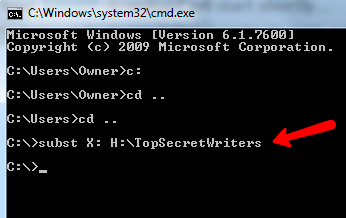
Αυτό κάνει τη μονάδα ρίζας X: ανατρέξτε απευθείας στον κατάλογο TopSecretWriters στη φορητή μονάδα. Θα χρειαστεί να το σημειώσετε αυτό, επειδή κάθε φορά που θέλετε να εκτελέσετε το διακομιστή ιστού στο μέλλον, θα χρειαστεί να πληκτρολογήσετε αυτήν την εντολή, διαφορετικά η εγκατάσταση του Xampp δεν θα λειτουργήσει.
Τώρα, απλώς κατεβάστε ένα αντίγραφο του αρχείου ZIP του Xampp (όχι το πρόγραμμα εγκατάστασης των Windows) και εξαγάγετε το φάκελο Xampp στον νέο κατάλογο που δημιουργήσατε.

Πηγαίνετε στο φάκελο Xampp και κάντε διπλό κλικ στο "setup_xampp.bat" αρχείο.
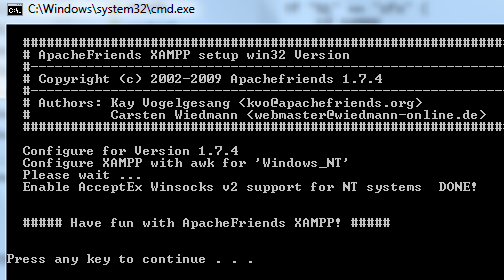
Στη συνέχεια, εκτελέστε "xampp-control.exe"Και θα δείτε την παρακάτω οθόνη:
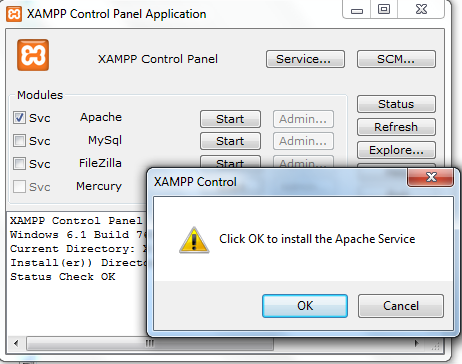
Επιλέξτε τόσο την υπηρεσία Apache όσο και την υπηρεσία MySql και εγκαταστήστε (πατήστε εκκίνηση) και τα δύο. Αφού εγκατασταθούν με επιτυχία και λειτουργούν, ανοίξτε ένα πρόγραμμα περιήγησης ιστού και μεταβείτε στο " http://localhost/”. Όταν το κάνετε, θα δείτε την οθόνη εισαγωγής του Xampp. Κάντε κλικ στο "Κατάσταση", Θα πρέπει να δείχνει τα περισσότερα από τα στοιχεία ως ενεργοποιημένα.

Εγκατάσταση πλήρους αντιγραφής μιας ιστοσελίδας WordPress
Σε αυτό το σημείο, ολοκληρώσατε τη ρύθμιση ενός διακομιστή ιστού Xampp. Απλά αντιγράψτε τον ιστότοπό σας στον φάκελο HTDOCS και ο ιστότοπός σας θα εμφανιστεί όταν μεταβείτε στο "http://localhost/“.
Δεδομένου ότι οι περισσότεροι άνθρωποι επιθυμούν να έχουν έναν τοπικό καθρέφτη του ιστολογίου WordPress ή της ιστοσελίδας τους, θα παρουσιάσω επίσης πώς να εγκαταστήσετε μια πλήρη τοπική παρουσία του ιστότοπού σας. Χρειάζεστε μόνο τη βάση δεδομένων MySQL του blog σας, το όνομα χρήστη και τον κωδικό πρόσβασής σας. Ξεκινήστε το phpMyAdmin στην τοπική σας εγκατάσταση του Xampp πηγαίνοντας στο "http://localhost/phpmyadmin/“. Πληκτρολογήστε το όνομα της βάσης δεδομένων σας στο φάκελο "δημιουργία νέας βάσης δεδομένων"Και πατήστε"Δημιουργώ“.
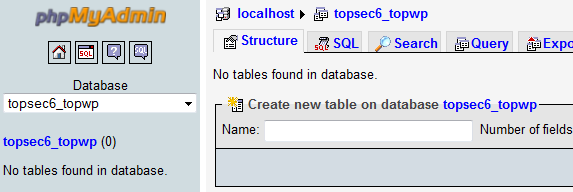
Μην ξεχάσετε να κάνετε κλικ στο "Προνόμια"Και προσθέστε ένα νέο χρήστη με το όνομα χρήστη και τον κωδικό πρόσβασης της βάσης δεδομένων του δικού σας ιστότοπου και βεβαιωθείτε ότι ο κεντρικός υπολογιστής είναι"Localhost“.
Κάντε λήψη και εξαγωγή ενός αντιγράφου WordPress που ταιριάζει με την έκδοση WordPress του ιστότοπού σας. Ρυθμίστε το τοπικό σας wp-config.php αρχείο με τη σωστή βάση δεδομένων, όνομα χρήστη και κωδικό πρόσβασης και εκτελέστε "http://localhost/wp-admin/install.php“. Τέλος, αντιγράψτε ολόκληρο τον φάκελο περιεχομένου wp από τον πραγματικό ιστότοπο WordPress στον φάκελο wp-content στον τοπικό σας διακομιστή WordPress.
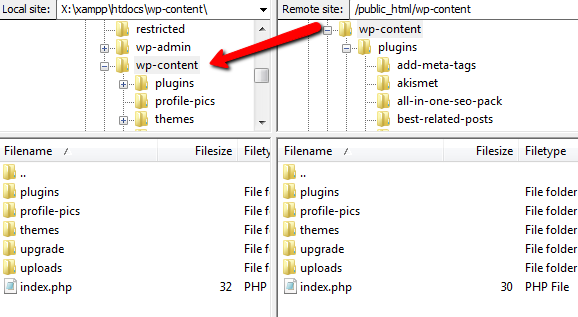
Το μόνο που έχετε να κάνετε είναι να εξαγάγετε τη βάση δεδομένων MySQL του ιστότοπού σας στην τοπική σας βάση και τελειώσατε - συμπληρώστε όλες τις δημοσιεύσεις, τα σχόλια και όλα τα υπόλοιπα. Για να το κάνετε αυτό, απλά πηγαίνετε στον πίνακα ελέγχου CpanelX, κάντε κλικ στο "Δημιουργία αντιγράφων ασφαλείας"Και επιλέξτε τη βάση δεδομένων για το ιστολόγιό σας.
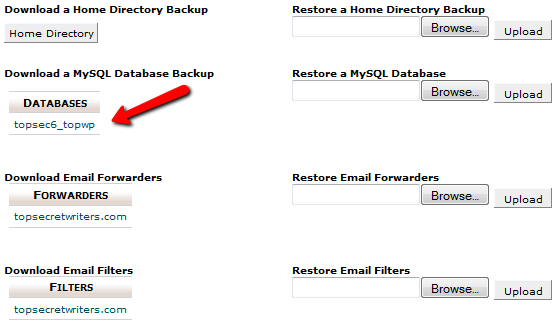
Θα αποθηκεύσει ολόκληρη τη βάση δεδομένων σας ως αρχείο .zz zip. Αποθηκεύστε αυτό το αρχείο ως αντίγραφο ασφαλείας. Τώρα, επιστρέψτε στο MyPhpAdmin του τοπικού διακομιστή ιστού, επιλέξτε τη βάση δεδομένων σας και, στη συνέχεια, κάντε κλικ στο κουμπί "Εισαγωγή"Κουμπί. Σε αυτήν την οθόνη, το μόνο που έχετε να κάνετε είναι να κάνετε κλικ στο κουμπί Αναζήτηση και να επιλέξετε το αρχείο .gz που μόλις κατεβάσατε.

Αυτό θα εισαγάγει ολόκληρη τη βάση δεδομένων σας. Παω σε "http://localhost/"Και θα δείτε ένα τέλειο αντίγραφο του καθρέφτη της ζωντανής ιστοσελίδας σας! Τώρα μπορείτε να τροποποιήσετε το θέμα σας, νέες διαφημίσεις ή να διαδραματίσετε με άλλο τρόπο την τοπική έκδοση του ιστότοπού σας, προτού αποφασίσετε να μετακινήσετε τις αλλαγές στο ζωντανό ιστότοπό σας.
Όταν θέλετε να ορίσετε όλα αυτά για έναν άλλο ιστότοπο, ξεκινήστε απλά από την αρχή αυτού του άρθρου, δημιουργήστε ένα νέο στον κατάλογο της ρίζας της φορητής μονάδας για αυτόν τον δεύτερο ιστότοπο και όταν κάνετε την εντολή SUBST, επιλέξτε μια διαφορετική μονάδα δίσκου γράμμα.
Όλα τα επόμενα βήματα είναι για τη δημιουργία του δικού σας τοπικού διακομιστή ιστού. Για να ξεκινήσετε έναν συγκεκριμένο τοπικό διακομιστή ιστού, απλά πρέπει να μεταβείτε σε αυτόν τον κατάλογο και να εκκινήσετε το "xampp_start.exe"Σε αυτόν τον κατάλογο. “xampp_stop.exe"Θα σταματήσει αυτό το τοπικό διακομιστή ιστού. Αυτή η ρύθμιση θα λειτουργήσει τέλεια εφ 'όσον δεν προσπαθείτε ποτέ να ξεκινήσετε δύο ταυτόχρονα - μπορείτε να έχετε μόνο ένα webserver localhost τη φορά!
Δοκιμάστε αυτό το setup και ενημερώστε μας πώς λειτούργησε για σας; Έχετε ανάγκη να τρέξετε ταυτόχρονα πολλούς τοπικούς διακομιστές ιστού; Μήπως αυτή η λύση το κάνει να λειτουργήσει; Μοιραστείτε τις εμπειρίες σας και τις πρόσθετες συμβουλές στην παρακάτω ενότητα σχολίων.
Ο Ryan έχει πτυχίο BSc στην Ηλεκτρολογία. Έχει εργαστεί 13 χρόνια στον τομέα της αυτοματοποίησης, 5 χρόνια στον τομέα της πληροφορικής και τώρα είναι μηχανικός εφαρμογών. Ένας πρώην διευθυντής διαχείρισης του MakeUseOf, μίλησε σε εθνικά συνέδρια για την οπτικοποίηση δεδομένων και παρουσιάστηκε στην εθνική τηλεόραση και το ραδιόφωνο.


